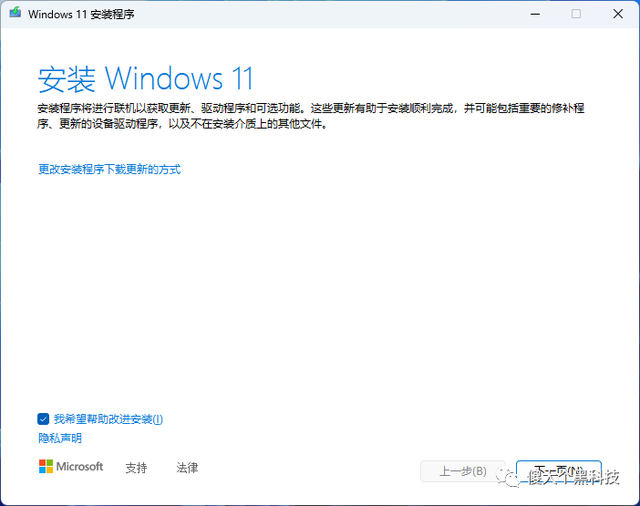软件安装
1.解压获得的软件
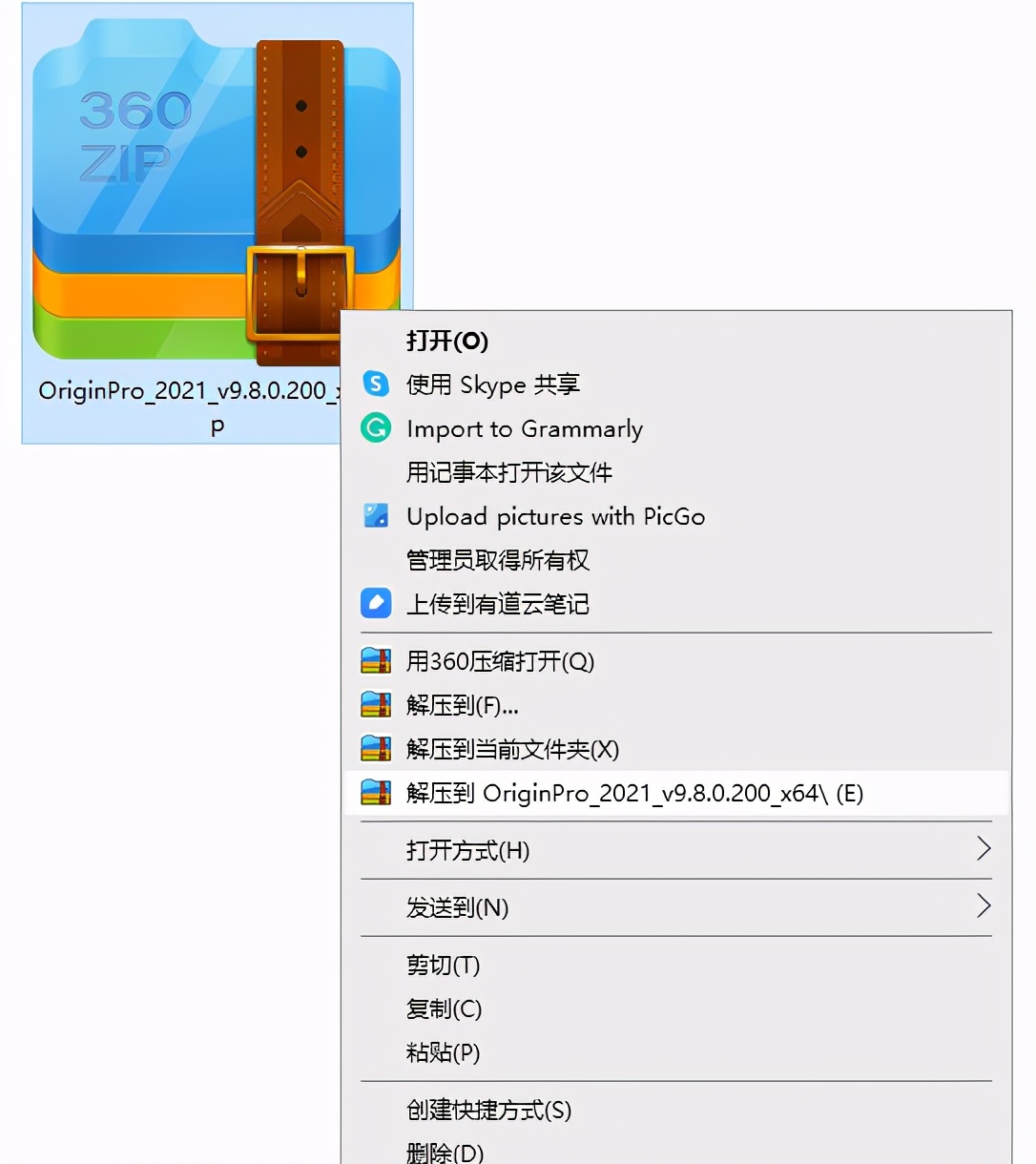
2.打开文件夹中的Setup.exe文件,开始进行安装
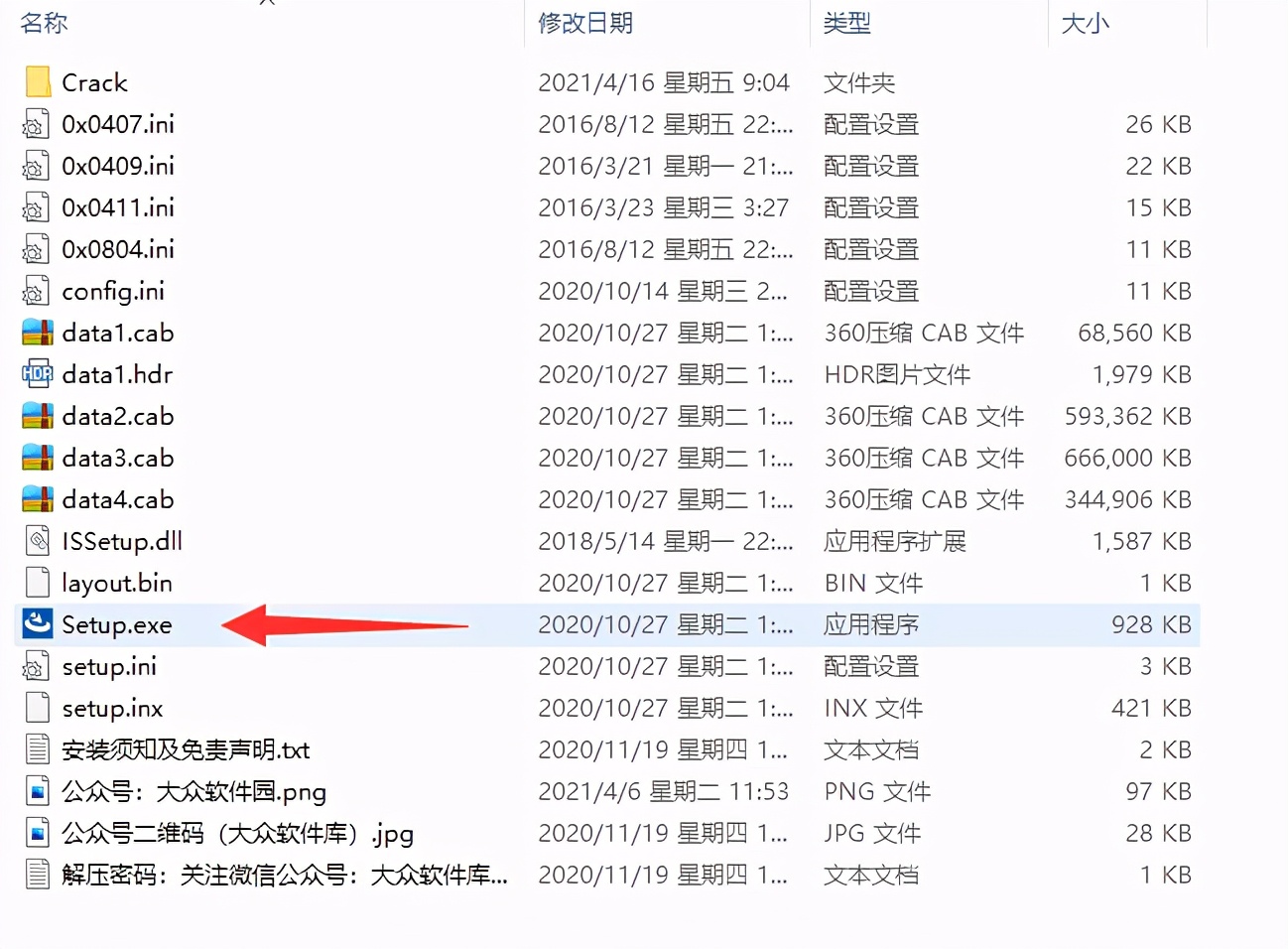
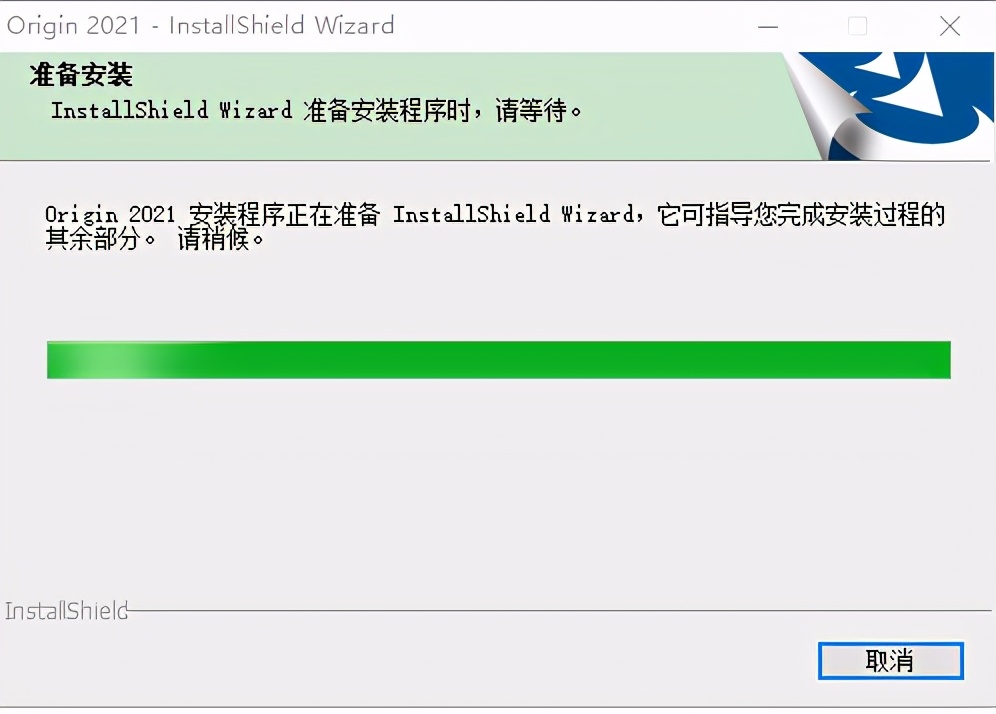
3.点击下一步
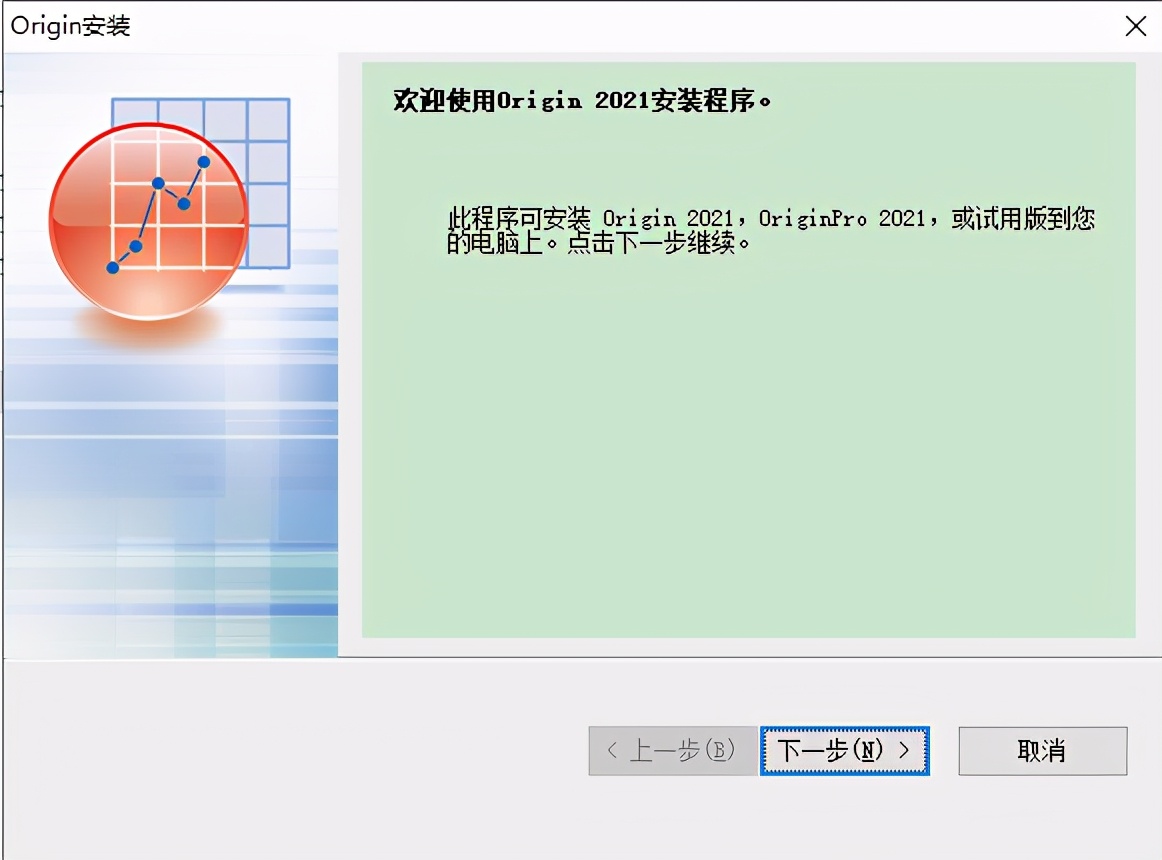
4.选择我接受,下一步
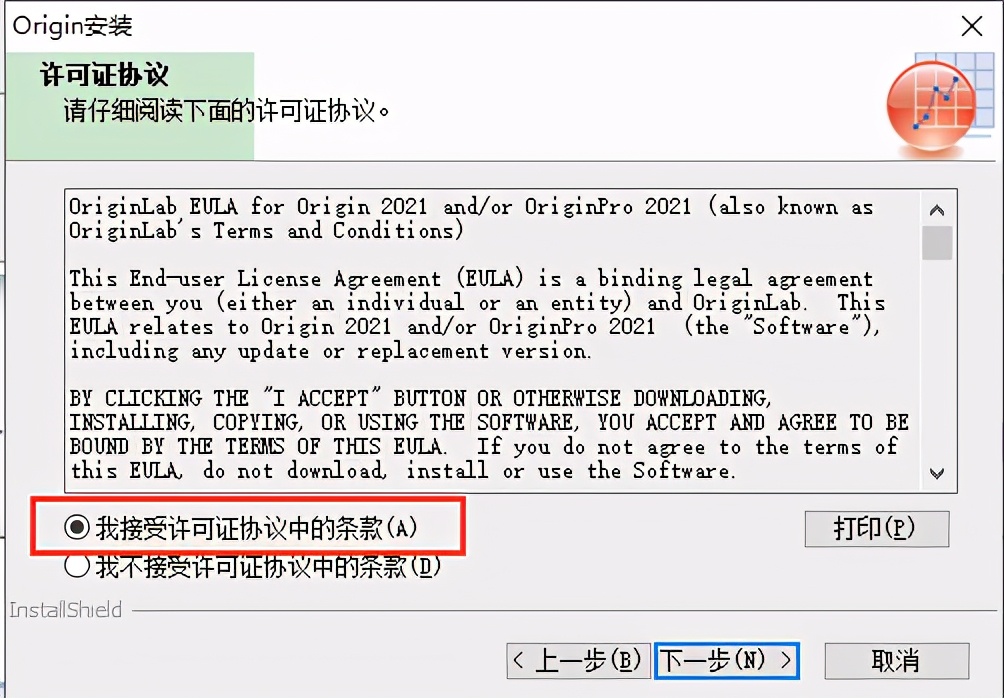
5.安装OriginPro试用版
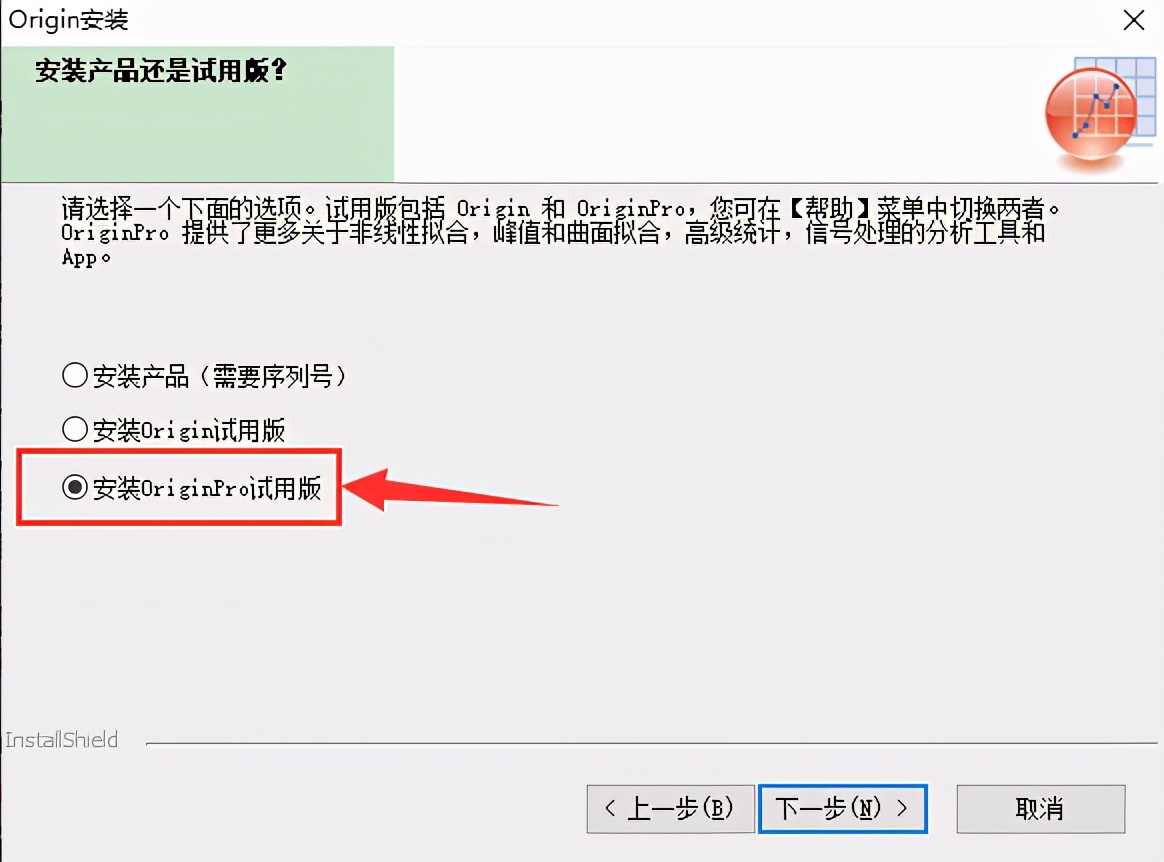
6.选择确定
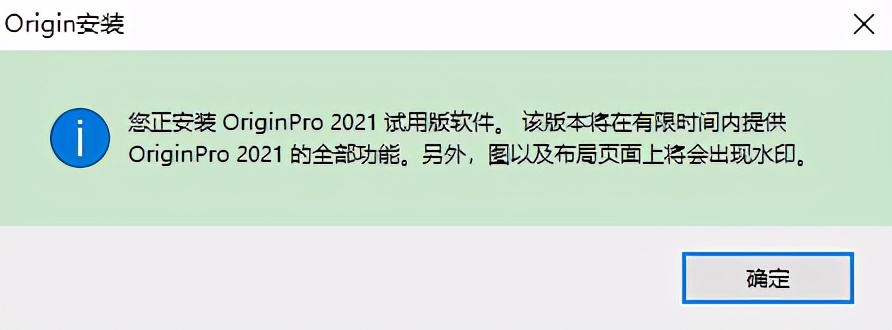
7.随便填写点啥

8.确认信息
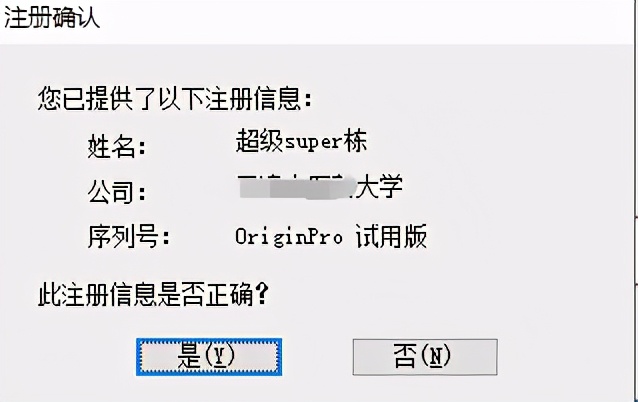
9.选择安装的文件夹
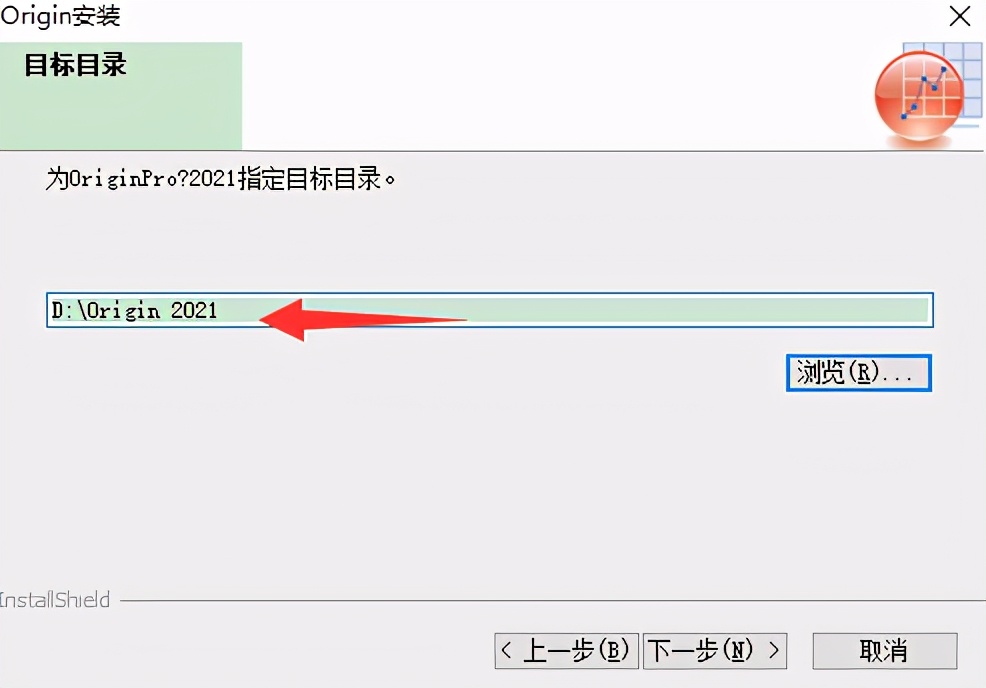
10.点击下一步
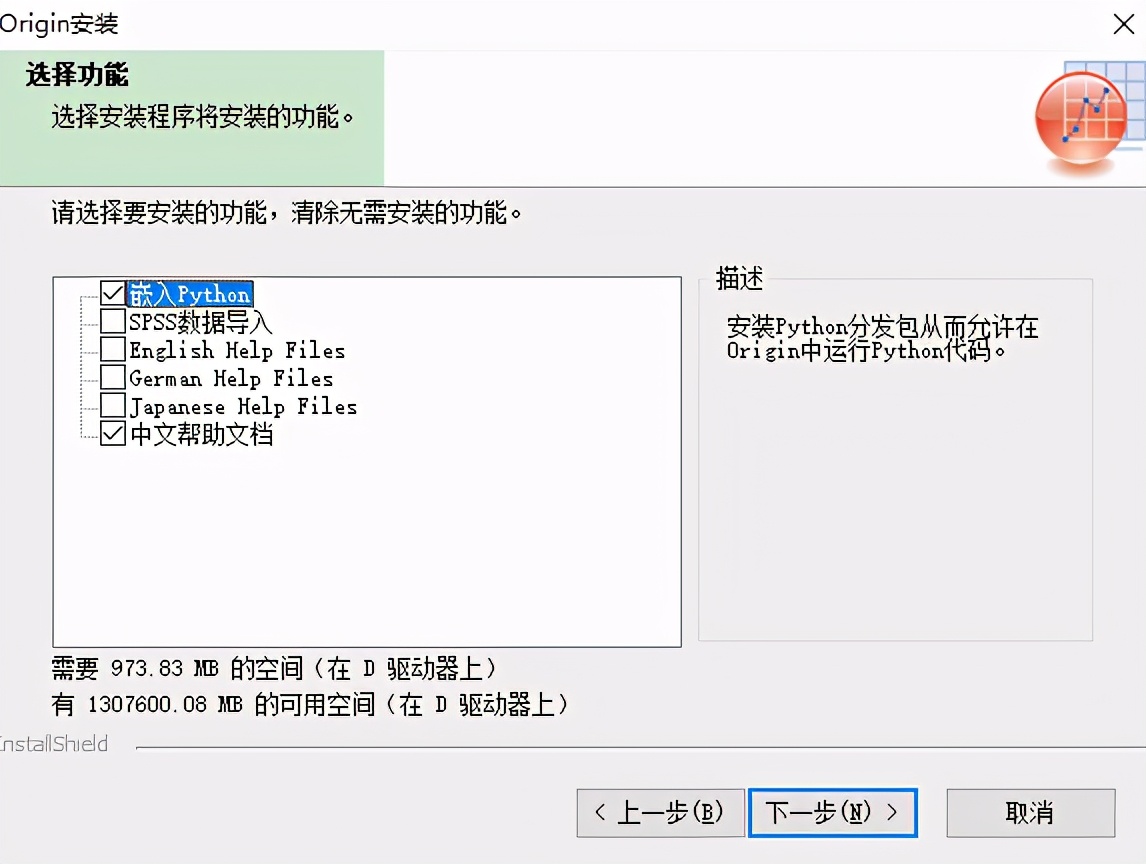
11.下一步
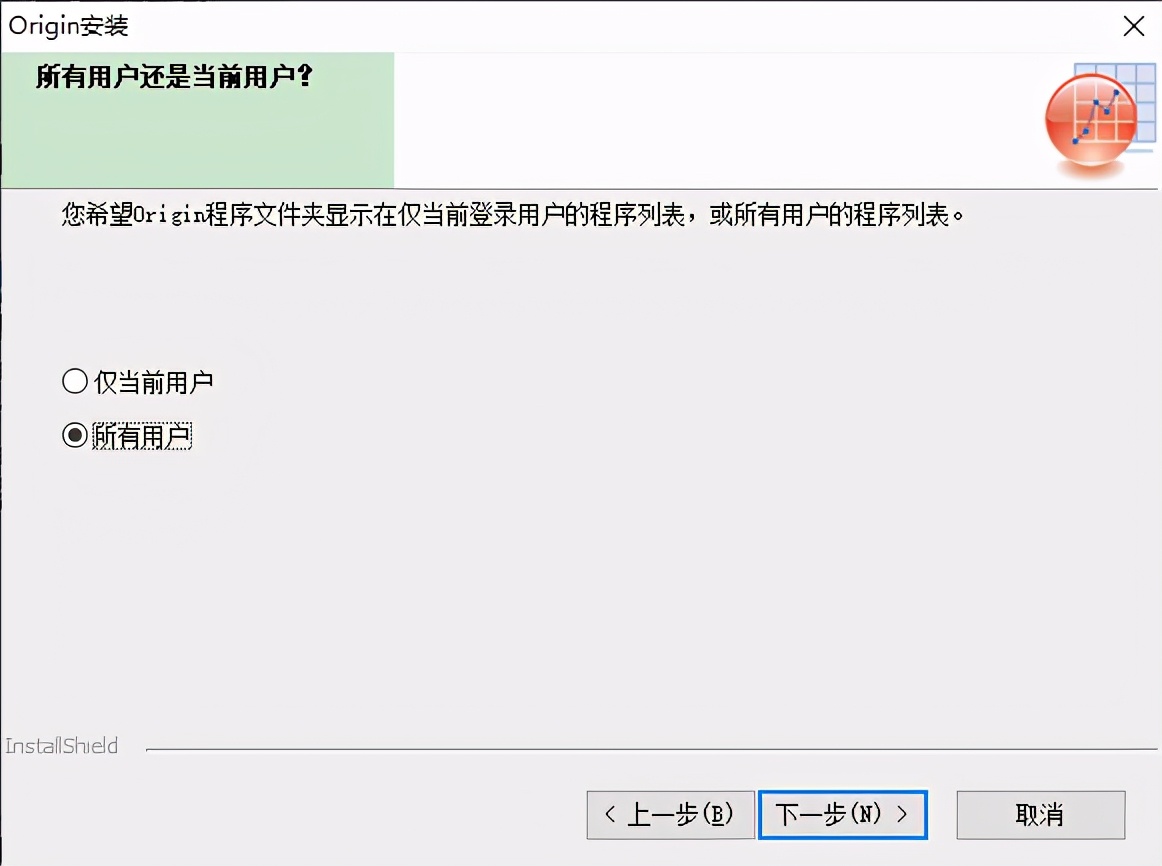
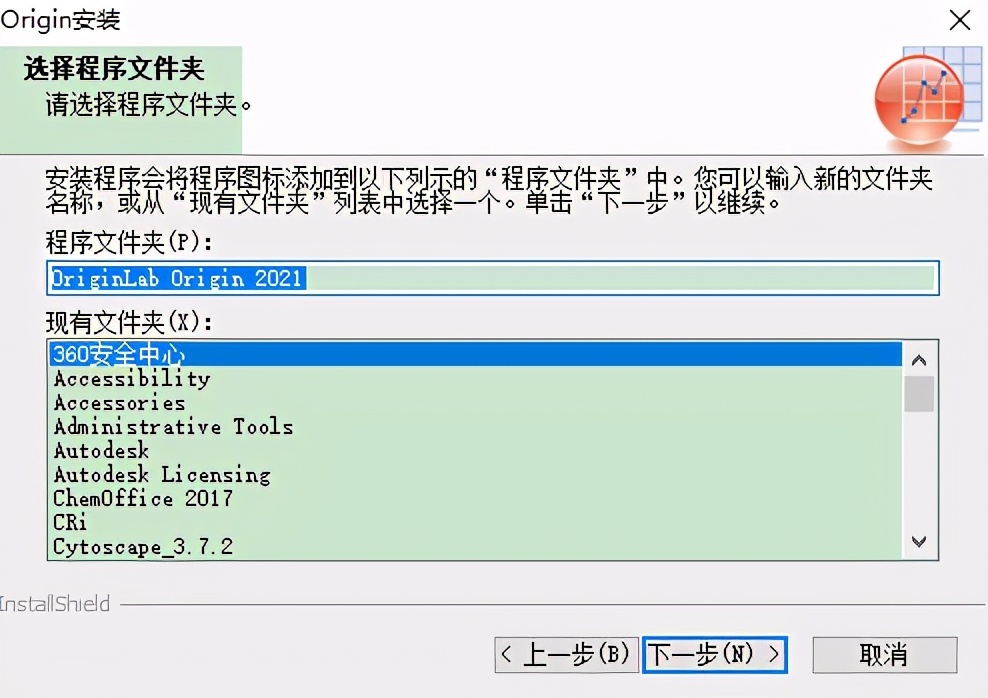
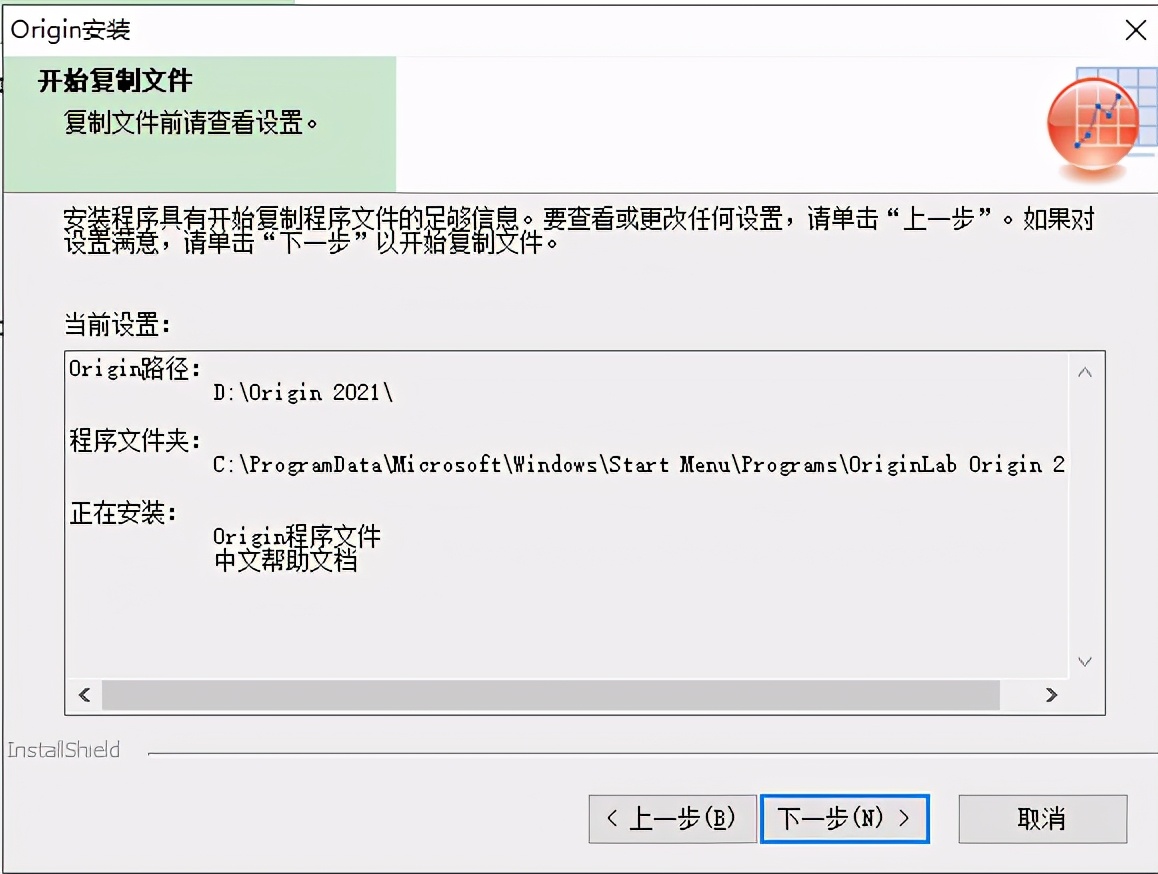
12.开始安装软件
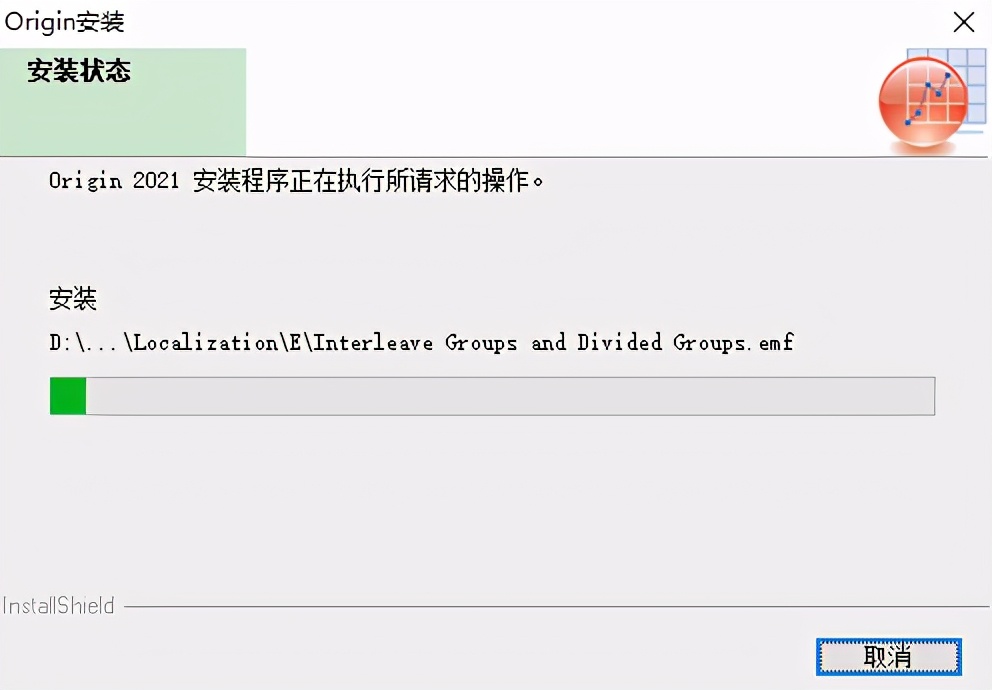
13.取消勾选,点击完成
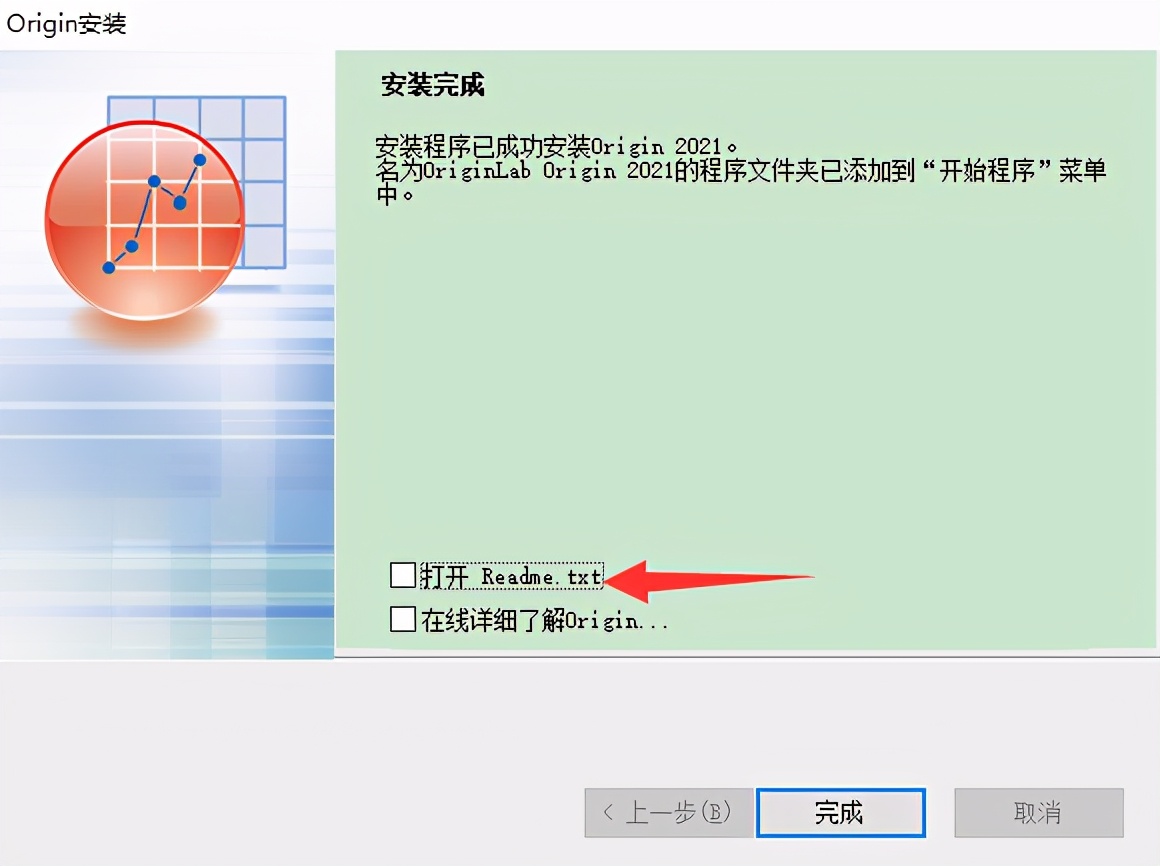
14.找到安装包中的Crack文件夹,复制里面的文件
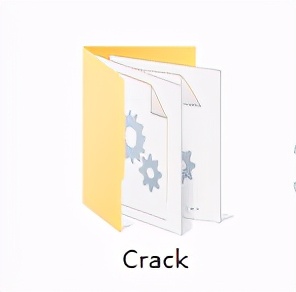
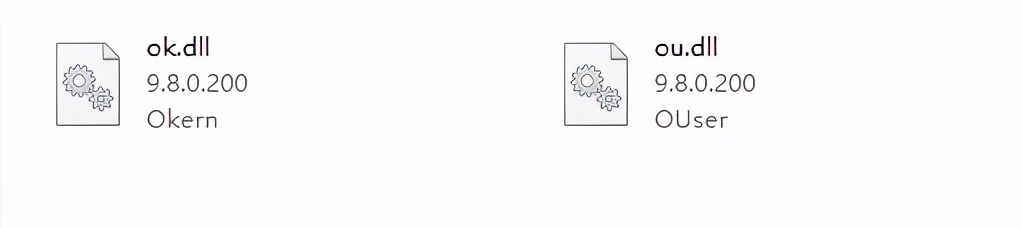
15.找到安装软件的那个文件夹,然后复制,替换目标文件
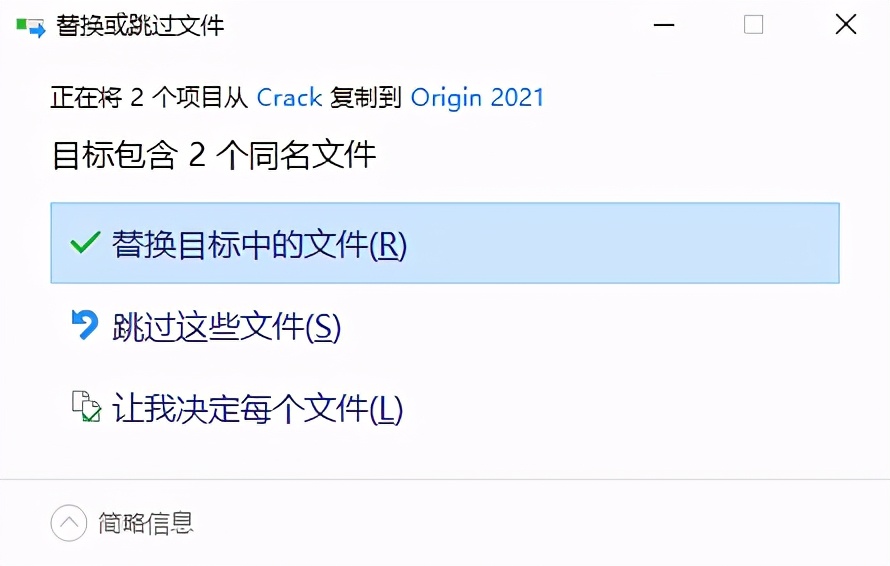
16.到此为止,英文版的Origin软件已经安装成功,点击左下角就会出现
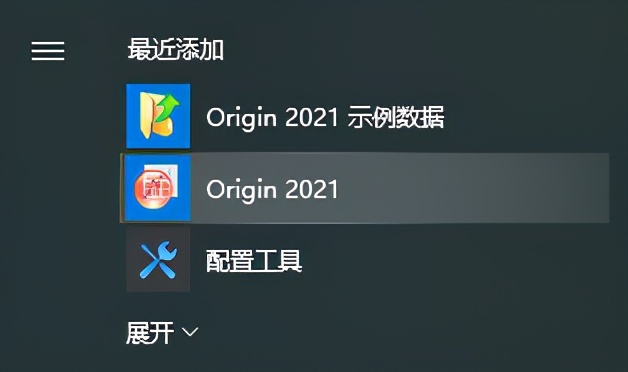
17.双击打开软件,点击确定
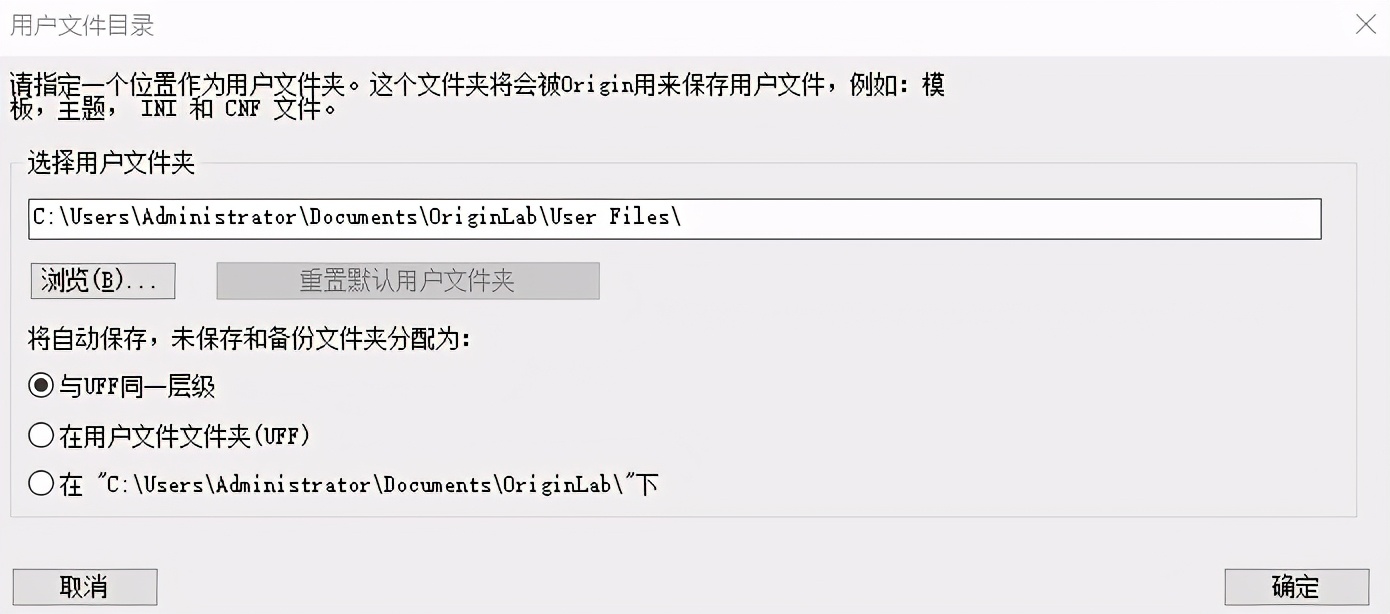
18.打开软件就可以使用了(如果出现360等软件拦截,选择允许即可,或者安装前关闭这些杀毒软件)
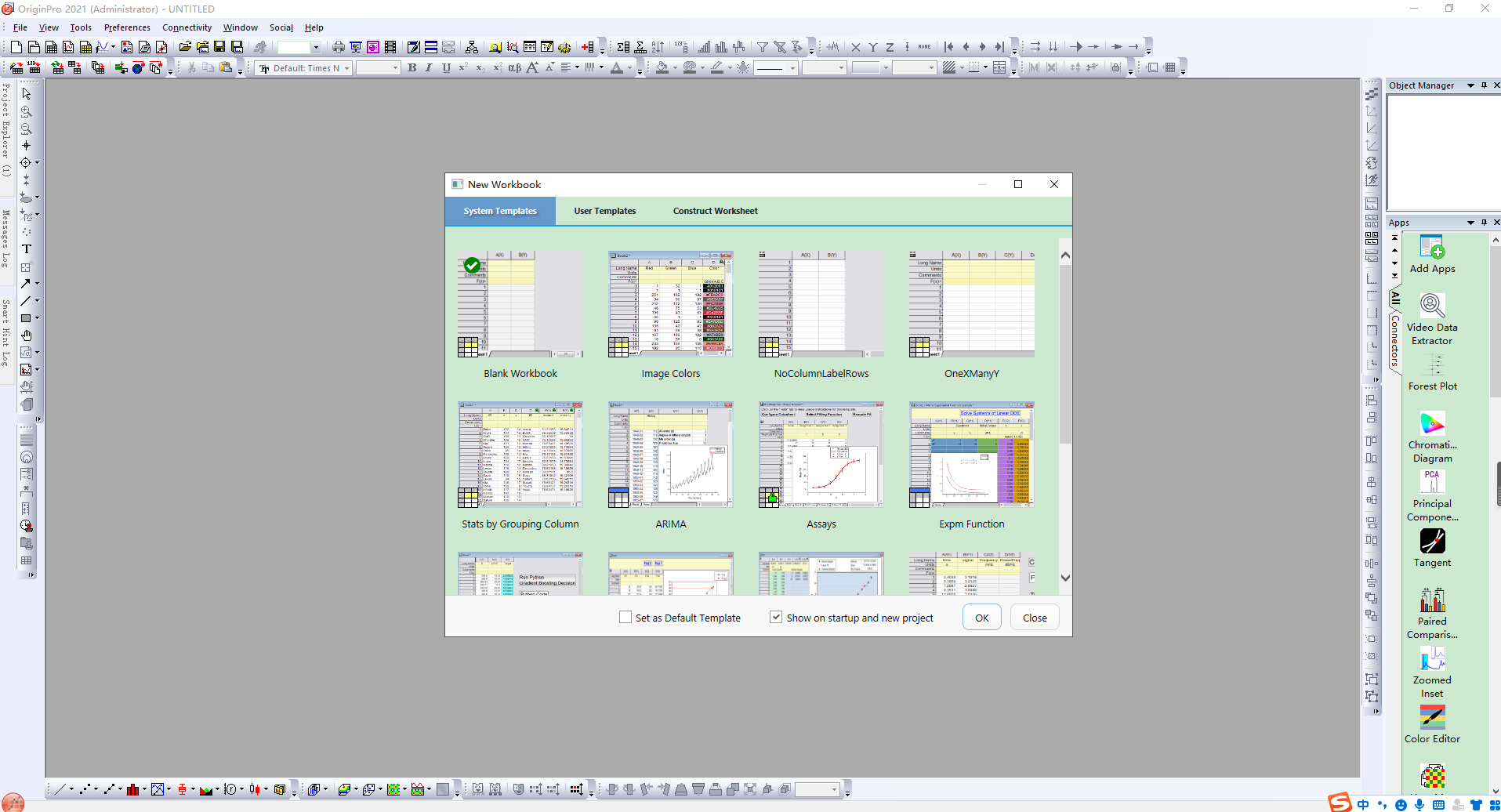
19.点开Help-About origin,发现软件安装成功
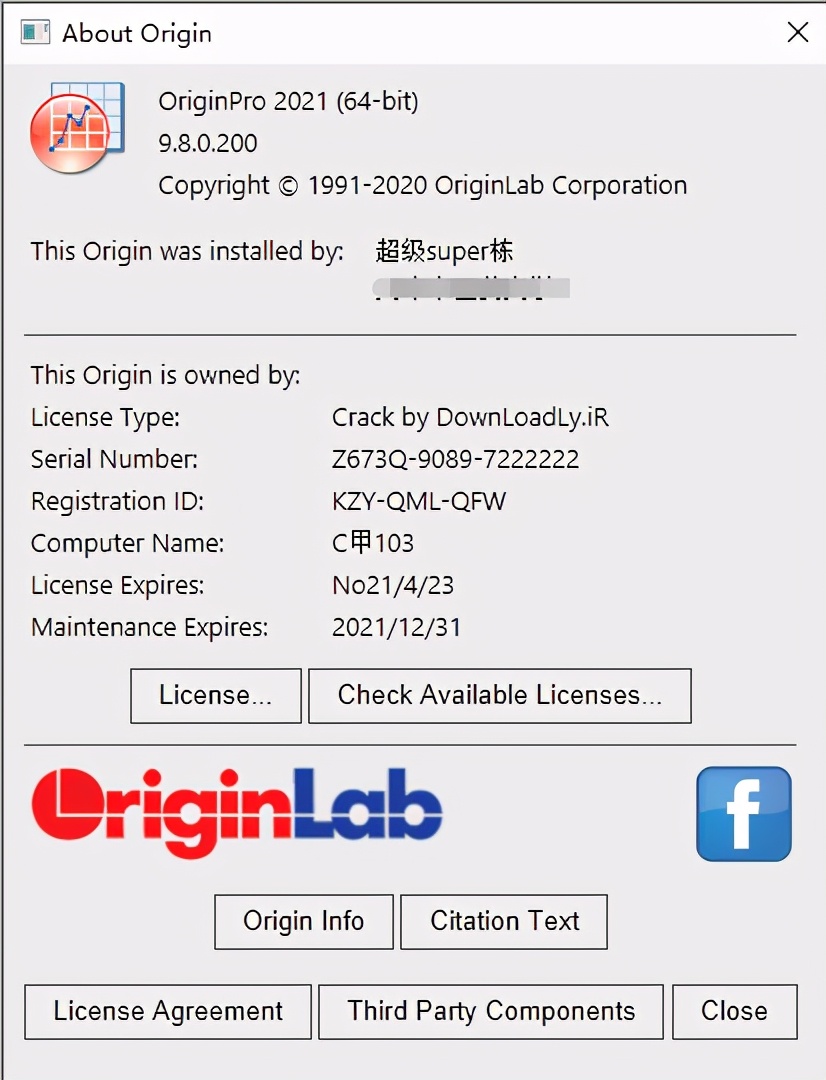
20.如果软件需要中文版,则继续操作,按一下键盘上的win+R,输入regedit
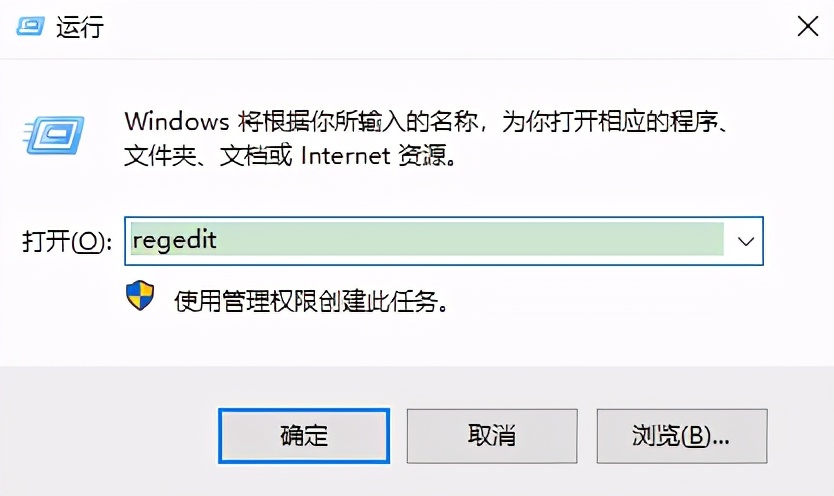
21.选择HKEY_CURRENT_USER,Software
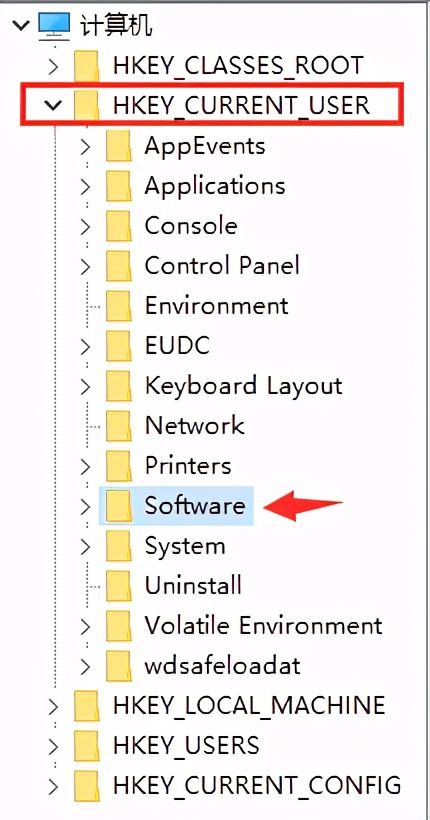
22.选择OriginLab下的Origin9.8
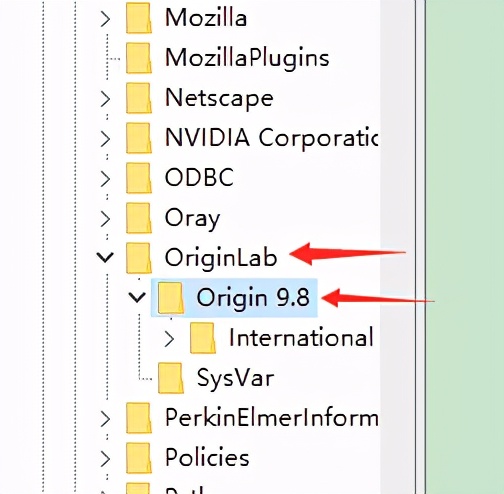
23.右击,新建,字符串值
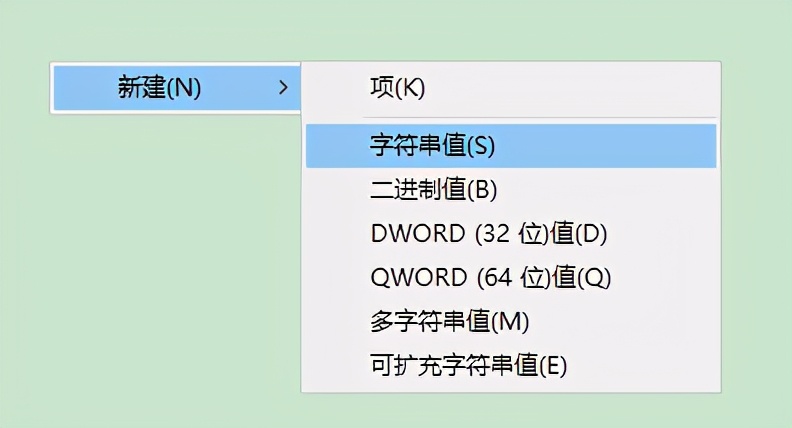
24.填入Language
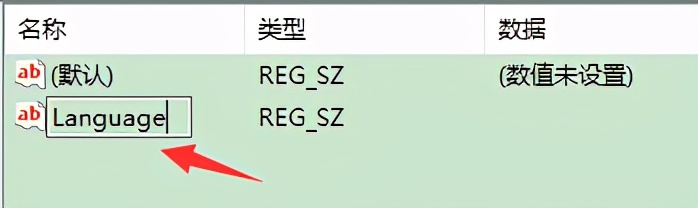
25.然后双击打开,填写C,确定
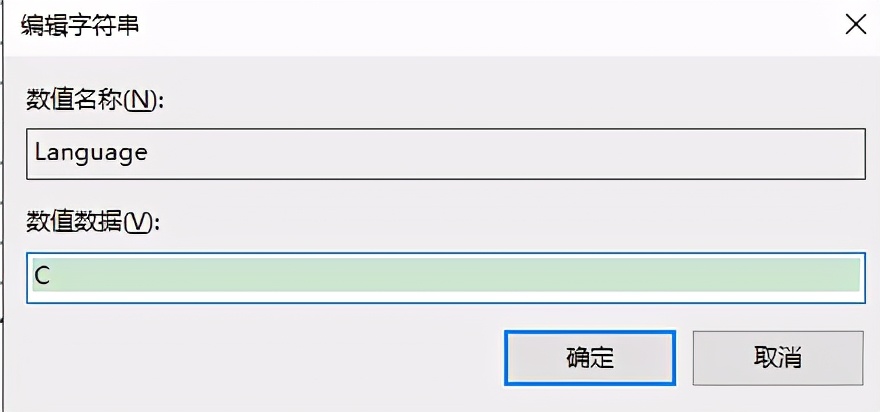
26.重新打开软件看看变化,就变成了中文
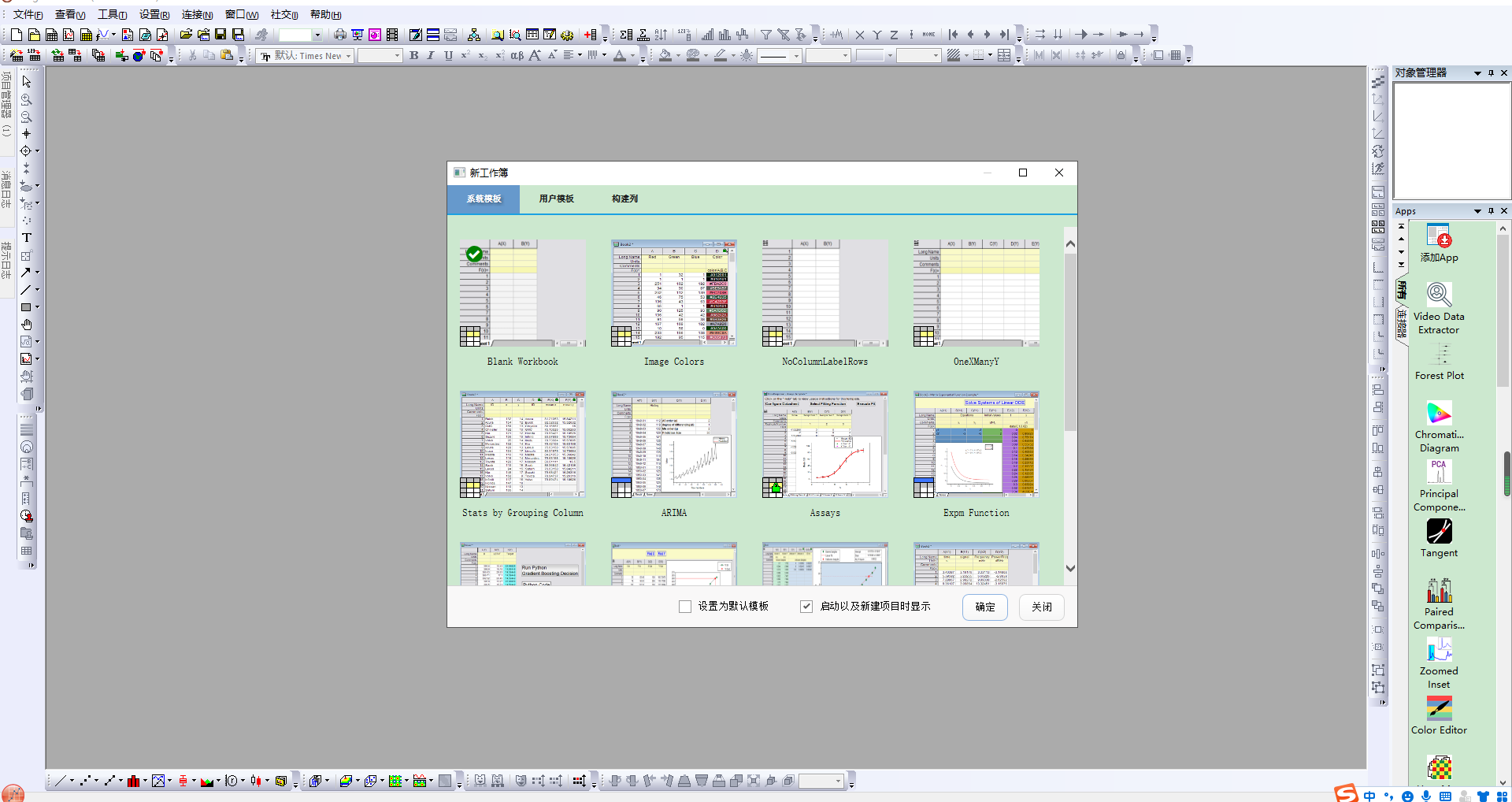
27.安装完毕,尽情享用吧!